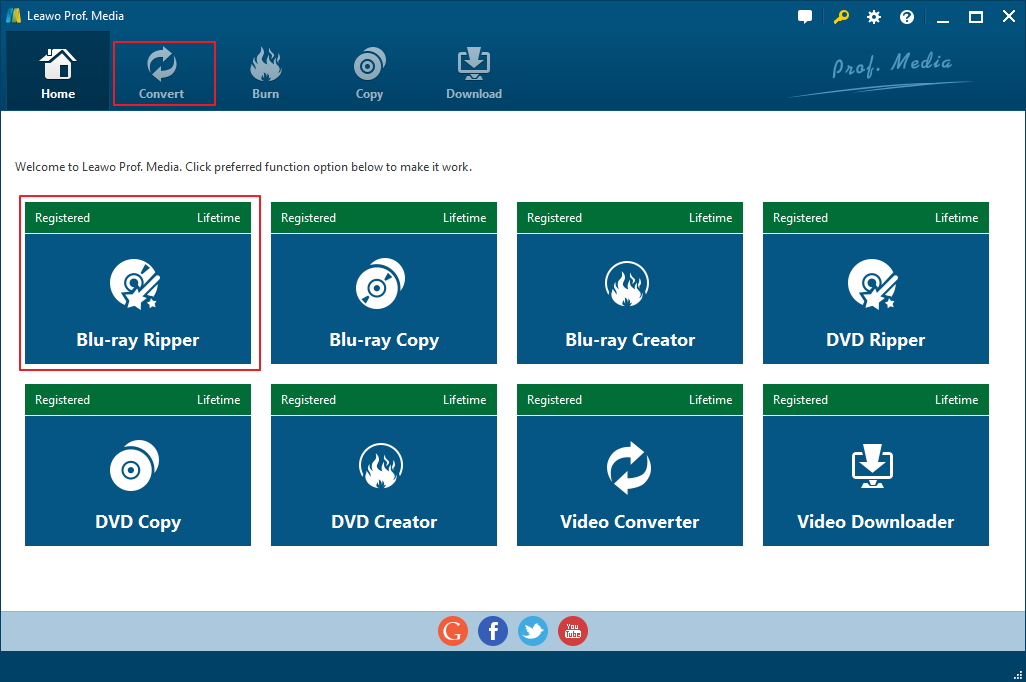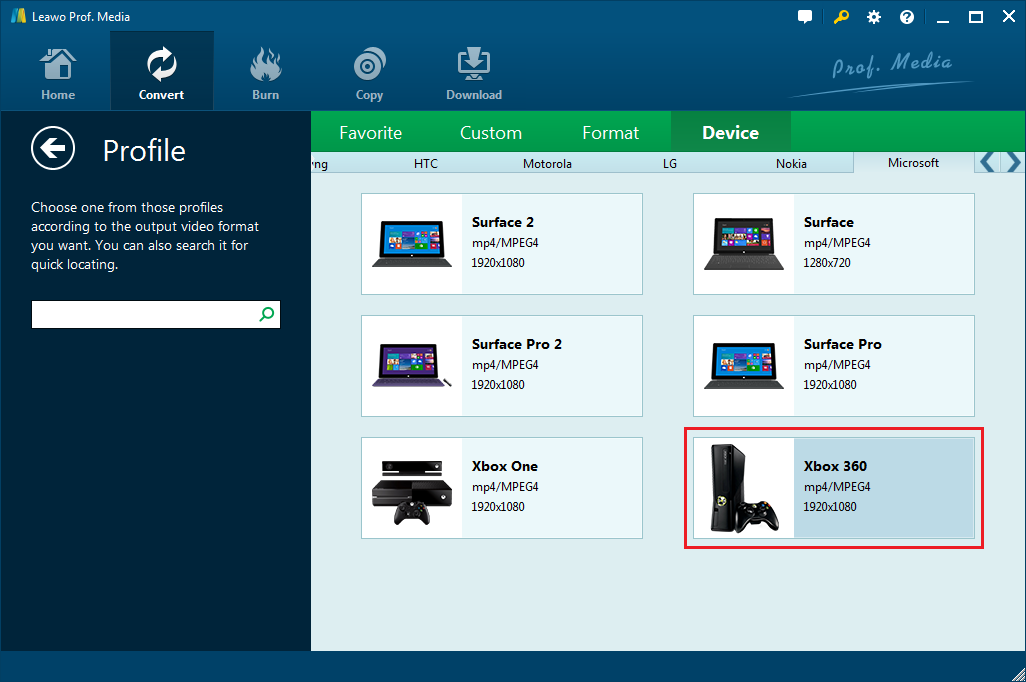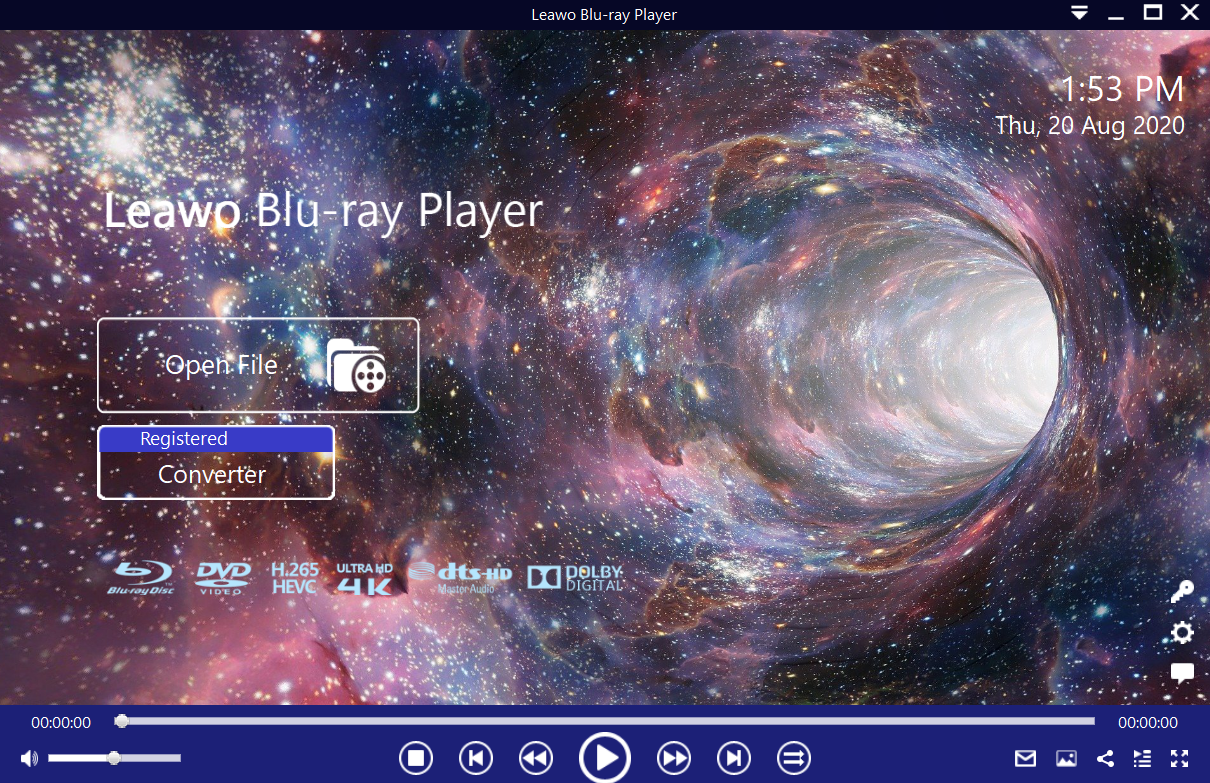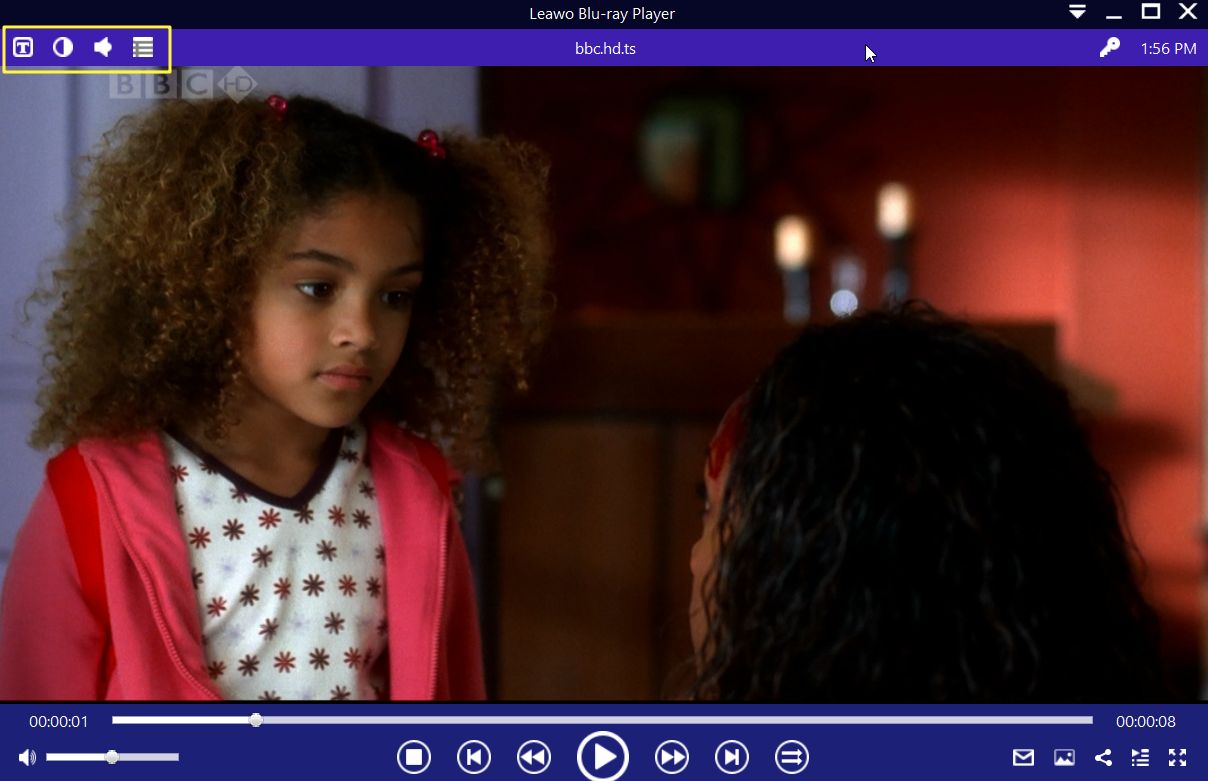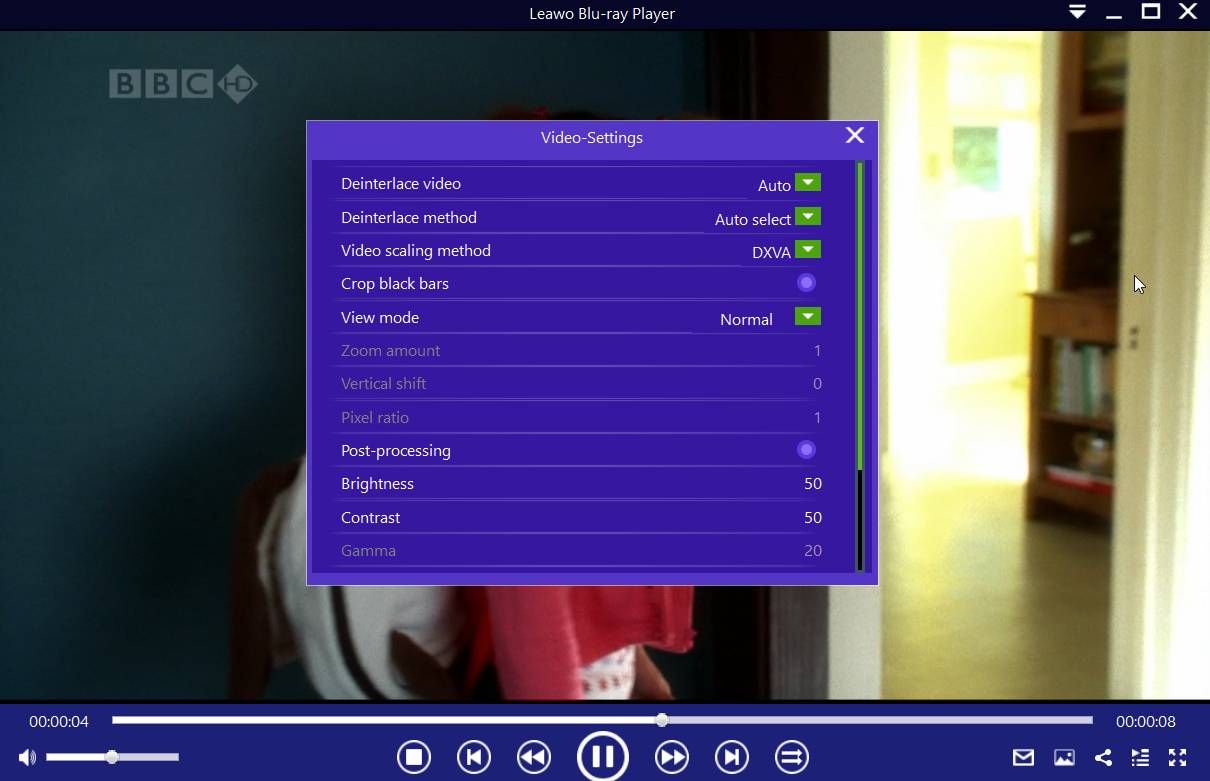La Xbox 360 lit-elle les disques Blu-ray ? C'est une question posée par de nombreux propriétaires de Xbox 360. Malheureusement, la réponse est non. La Sony Playstation 3 et la Xbox 360 ont toutes les deux pris leur position dans la guerre des formats entre Blu-ray et HD DVD. Comme Sony est l'un des inventeurs de Blu-ray, il est naturel que la PS3 se range du côté de Blu-ray. Naturellement, Microsoft a choisi de se ranger du côté de HD DVD et c'est pourquoi la Xbox 360 est dotée d'un lecteur HD DVD au lieu d'un lecteur Blu-ray. En même temps, le lecteur HD DVD de Xbox 360 ne prend pas en charge la lecture de Blu-ray. Par conséquent, vous ne pouvez pas lire Blu-ray sur la Xbox 360. La prochaine fois que votre ami qui possède une Xbox 360 vous demande : puis-je jouer Blu-ray sur la Xbox 360, dites-leur non et expliquez-leur pourquoi.
Quelle console Xbox prend en charge Blu-ray ?
Comme le Blu-ray s'est avéré être le vainqueur de la guerre des formats, le HD DVD avait commencé à disparaître du public et le Blu-ray est devenu de plus en plus populaire. Il n'y a donc aucune raison pour Microsoft de s'en tenir au HD DVD. Ils ont commencé à mettre un lecteur Blu-ray dans la prochaine génération de Xbox, la Xbox One. Vous pouvez trouver un lecteur Blu-ray dans la Xbox One tout comme son concurrent, la PS4. Enfin, pour confirmer, la Xbox 360 lit-elle les disques Blu-ray ? Non, les consoles Xbox sur lesquelles vous pouvez trouver un lecteur Blu-ray sont celles-ci sorties après la Xbox One (y compris la Xbox One). Par ailleurs, la Xbox One S prend même en charge la lecture des disques Blu-ray 4K, alors que la gamme PS4 ne possède pas encore cette fonction.
Comment lire Blu-ray sur la Xbox 360
Étant donné que le lecteur de disque de la Xbox 360 ne prend pas en charge les disques Blu-ray, est-il totalement impossible de lire Blu-ray sur Xbox 360 ? En fait, il existe des moyens qui peuvent vous aider à résoudre ce problème et il vous suffira de quelques étapes supplémentaires. Comme vous le savez, la Xbox 360 peut lire les vidéos sur les clés USB et d'autres appareilles de stockage externes. Donc, tant que vous pouvez convertir les films Blu-ray dans un format pris en charge par la Xbox 360, vous pourrez y en profiter. Les formats pris en charge par Xbox 360 incluent : MP4, M4V, MP4V et MOV. Par conséquent, tout ce que vous devez faire est de trouver un extracteur de Blu-ray approprié pour vous aider à convertir Blu-ray en MP4 ou d'autres formats pris en charge par la Xbox 360.
Vous pouvez trouver beaucoup d'extracteurs de Blu-ray, mais il n'est pas facile d'en trouver un bon. En voici un qui est bien reçu par les utilisateurs : Extracteur de Blu-ray de Leawo. Il peut extraire et convertir un Blu-ray protégé en fichier vidéo et audio courant pour une lecture sur différents appareils. De plus, il prend en charge une grande variété de formats, y compris les 4 formats pris en charge par la Xbox 360. Le plus grand avantage de ce programme est sa capacité à extraire les disques Blu-ray en MKV sans perte. Mais comme nous avons besoin de convertir Blu-ray en MP4 dans ce texte, nous n'utiliserons pas cette fonction ici. Vous pouvez l'essayer vous-même si cela vous intéresse. Ici, je voudrais vous présenter comment extraire un Blu-ray en MP4 pour le lire sur la Xbox 360.
De nombreuses sociétés de logiciels ont commencé à regrouper certains de leurs produits dans une seule suite logicielle. Il en est de même pour l'Extracteur de Blu-ray de Leawo, qui est maintenant un module dans Prof. Media de Leawo.
1. D'abord, insérez le disque Blu-ray dans votre lecteur Blu-ray et ouvrez Prof. Media de Leawo. Il existe deux façons pour lancer l'Extracteur de Blu-ray de Leawo : la première est de cliquer sur le bouton Convertir sur la rangée de boutons supérieure dans le coin en haut à gauche, alors que la deuxième consiste à cliquer sur l'onglet Extracteur de Blu-ray sur l'interface.
2. L'interface principale de l'Extracteur de Blu-ray est bien simple. Au centre, il se situe un signe Faire glisser les fichiers vers moi vous indiquant de faire glisser les fichiers Blu-ray sources dans le programme. Vous pouvez directement faire glisser le dossier Blu-ray vers le programme pour ajouter les fichiers sources. De plus, vous pouvez aussi trouver un bouton Ajouter un Blu-ray / DVD au-dessus de la zone vide. Cliquez dessus et choisissez Ajouter à partir de CD-ROM. Puis, sélectionnez votre disque Blu-ray dans le menu suivant. Tous les fichiers multimédias du disque seront importés dans le programme.
3. Habituellement, le disque contient des vidéos différentes autres que le film principal. Il y a de fortes chances que vous n'ayez pas besoin de toutes les vidéos. Dans ce cas, vous n'avez pas à les extraire toutes. Le programme vous propose 3 options différentes pour choisir différentes vidéos à extraire. Si vous souhaitez extraire toutes les vidéos du disque, cliquez simplement sur le bouton Film complet. Choisissez le bouton Film principal pour extraire le film principal. Ou vous pouvez aussi choisir Mode personnalisé. Après avoir pris la décision, cliquez sur OK pour confirmer votre choix afin que les vidéos choisies puissent être ajoutées à la liste d'extraction pour d'autres paramètres.
4. Nous n'avons pas encore choisi de format de sortie pour les vidéos, et c'est exactement ce que nous allons faire dans cette étape. Comme mentionné ci-dessus, la Xbox 360 prend en charge 4 formats différents. Nous pouvons en choisir un comme le format de sortie. Pour ce faire, cliquez sur le bouton Format. Sur ce bouton, vous pouvez voir le format de sortie actuel, et c'est la vidéo MP4 par défaut. Vous pouvez cliquer dessus et cliquer sur Modifier pour réinitialiser le format. Accédez à Appareil> Microsoft et sélectionnez un format spécialement conçu pour la Xbox 360.
5. Enfin, cliquez sur le bouton de conversion et définissez le chemin de sortie pour les vidéos extraites dans la barre latérale qui suit. Commencez à extraire le disque Blu-ray en cliquant sur le bouton Convertir situé en bas.
Une fois l'extraction terminée, vous pouvez transférer les vidéos MP4 converties sur votre clé USB et les lire avec votre Xbox 360.
Lecture supplémentaire : Comment lire Blu-ray sur PC
Pour les gens qui veulent regarder les films Blu-ray sur PC ou un ordinateur portable, ils ne peuvent pas manquer ce programme gratuit et puissant – Lecteur de Blu-ray de Leawo. C'est un lecteur multimédia 6-en-1, capable de lire les vidéos facilement et d'offrir une lecture de vidéo sans perte avec les résolutions de 720P, 1080P, 1080i et 4K (2160P) sur les ordinateurs modernes ou plus anciens. Cela est possible grâce à l'accélération matérielle et à d'autres technologies avancées intégrées dans le logiciel.
De plus, le Lecteur de Blu-ray de Leawo est capable de directement lire les disques Blu-ray / DVD avec un code de région (cela signifie que vous n'avez pas à télécharger et à installer de pack de codec), comme la lecture des Blu-ray de la région A en Europe.


-
Lecteur de Blu-ray de Leawo
Logiciel de lecteur de Blu-ray dézoné pour lire les disques Blu-ray et DVD gratuitement, indépendamment de la protection de disque et des restrictions de région.
Lecture des vidéos 4K FLV, 4K MKV, 4K MP4, etc. sans perte de qualité.
Lecture des vidéos 1080P, 720P sans perte de qualité.
Maintenant, voyons comment utiliser ce programme :
Étape 1 : Chargez vos vidéos ou films
Exécutez le Lecteur de Blu-ray de Leawo. Puis, cliquez sur le bouton vert « Ouvrir un fichier » pour parcourir et charger tous les films, vidéos ou audios à lire. Pour les films Blu-ray et DVD, insérez le disque correspondant dans le lecteur de disque. Vous devriez voir le(s) fichier(s) multimédia(s) dans la liste de lecture.
Étape 2 : Définissez les sous-titres des films ou des vidéos
Après le chargement de vos vidéos ou films, le logiciel devrait démarrer automatiquement la lecture. Au cours de la lecture, déplacez la souris sur la zone de titre. Parmi les 4 options disponibles, cliquez sur l'icône « Sous-titres ». Vous pouvez activer, désactiver, sélectionner ou importer des sous-titres.
Étape 3 : Ajustez les paramètres de vidéo
Déplacez votre souris sur le coin en haut à gauche, ou faites un clic droit sur l'interface principale et choisissez l'option « Vidéos » pour accéder au panneau « Paramètres de vidéo ». Les options disponibles incluent le recadrage de vidéo, le post-traitement, le mode d'affichage, le zoom, etc.